Mainos
Ajaako videon automaattinen toisto vihaiseksi? Puhumme sinulle parhaista tavoista lopettaa videoiden automaattinen toisto Firefox-selaimessa.
On olemassa kaksi tapaa, joilla videot toistetaan automaattisesti selaimissa. Ensimmäinen on salama, joka on vähitellen poistettu käytöstä huolimatta edelleen päämenetelmä, jota useimmat verkkosivustot käyttävät videoiden ja mainosten näyttämiseen. Flash-sisällön estäminen Firefoxissa on melko helppoa, kuten pian näet. Toinen menetelmä käyttää HTML5: tä. YouTube ja muut suuret videosivustot toistavat nyt videot yksinomaan HTML5-muodossa.
Olen hiljattain yksityiskohtaisesti kuinka lopettaa flash- ja HTML5-videoiden automaattinen toistaminen Chromessa Kuinka lopettaa Flash- ja HTML5-videoiden automaattinen toisto ChromessaVideoiden automaattinen toisto voi olla häiritsevää. Näin voit lopettaa Flash- ja HTML5-videoiden automaattisen toiston Chromessa. Lue lisää . Kommenttien perusteella oli selvää, että monet MUO-käyttäjät pitävät automaattisen toiston videoita ärsyttävänä. Tämä artikkeli on inspiroinut yhtä sellaista lukijaa, joka pyysi tietoja huonoista tavoista estää videoiden automaattinen toisto Firefox-selaimessa. HTML5-videoiden automaattisen toiston estäminen Firefoxissa on paljon monimutkaisempi tapa, joka ei ole niin helppoa kuin Chromessa.
Ennen aloittamista on tärkeää huomata, että olen testannut näitä menetelmiä Firefoxin version 29.0.1 kanssa Windows 7: ssä.
Poista Adobe Flash käytöstä
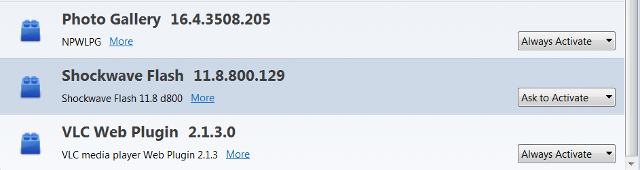
Tämä on nopein ja helpoin tapa lopettaa flash-videoiden automaattinen toisto. Avaa uusi Firefox-välilehti ja kirjoita osoitepalkkiin kohta ”Tietoja: lisäykset“. Tämä vie asennettujen Firefox-lisäosien luetteloon. Voit myös avata Firefox-lisäosien hallinnan napsauttamalla lisäosakuvaketta Firefox-valikossa tai käyttämällä Ctrl + Shift + A pikanäppäin. Etsi Flash Player -lisäosa ja aseta se Pyydä aktivoimaan.
Tämä estää kaiken flash-sisällön lataamisen, ellet salli sitä. Viesti ilmestyy selaimen yläosaan juuri työkalurivien alle aina, kun verkkosivusto yrittää ladata salaman.

Avaa flash-video varmistaaksesi, että asetus toimii oikein. Sinun pitäisi saada tyhjä näyttö, jossa on viesti, jossa kehotetaan aktivoimaan Adobe Flash.
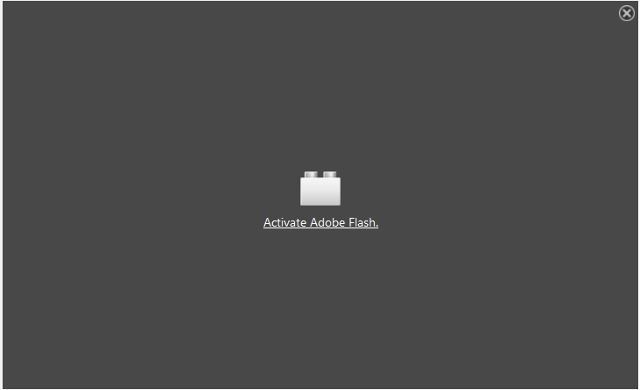
Flashblock [Ei enää saatavilla]
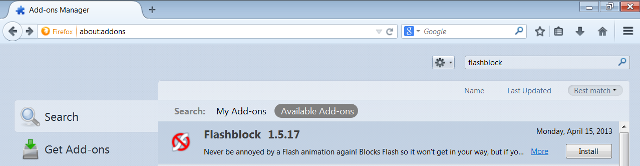
Flashblock on Firefox-lisäosa, joka estää Flash- ja HTML5-videoiden automaattisen toiston. Etsi lisäosa, napsauta Asentaa ja odota latauksen päättymistä. Käynnistä Firefox uudelleen asennuksen loppuun saattamiseksi ja yritä ladata flash-video.
Huomaa, että HTML5-videot puskuroivat edelleen, vaikka niiden toisto ei ala, ennen kuin napsautat flash-kuvaketta videonäytön keskellä. Flashblock antaa myös sallia Internet-luettelon verkkosivustoista, jotka voivat ladata flash-sisältöä. Tämä on hyvä idea, koska muuten saatat päätyä estämään automaattisen toiston päivittäin käyttämilläsi sivustoilla. Varovaisuus Flashblockin kanssa; se ei toimi Javascriptin ollessa poissa käytöstä tai yhdessä Noscripts-lisäosan kanssa.
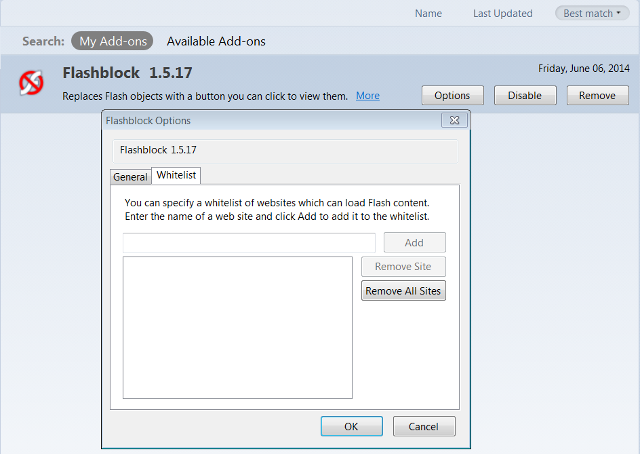
StopTube HTML5 [ei enää saatavilla]

Stop Tube estää tehokkaasti HTML5-videoiden puskuroinnin ja automaattisen toiston. Kyky pysäyttää puskurointi on tärkein ero tämän lisäosan ja Flashblock-sovelluksen välillä HTML5-videoissa. Tämä on tärkeä ominaisuus, ja se on hyödyllinen kaistanleveyden säästämisessä. Lisäosa ei myöskään vaadi Firefoxin uudelleenkäynnistämistä, vaan asenna se vain ja sinun on hyvä mennä.
Tämä menetelmä toimii vain HTML5-videoissa, joten Flash on edelleen poistettava käytöstä kokonaan tämän artikkelin ensimmäisen osan ohjeet estämään verkkosivustoja tarjoamasta sinulle automaattista toistoa Flash-sisältö. StopTube korvaa HTML5-videon a Napsauta suorittaaksesi linkki. Napsauttamalla tätä linkkiä, video latautuu.
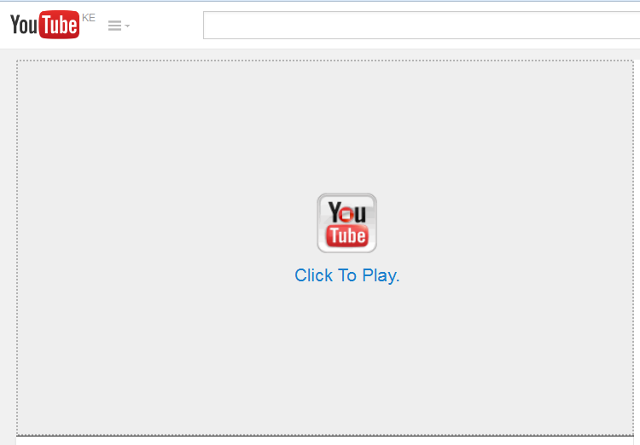
Huomautuksia automaattisen videon toistamisen estämisestä
Joissain harvinaisissa tapauksissa saatat huomata, että lisäosa ei estä videoiden automaattista toistoa. Jos kohtaat tämän, käynnistä tietokone uudelleen ja yritä uudelleen. Huomaa myös, että olen testannut yllä olevat lisäosat YouTubessa, Yahoossa ja Vimeossa, sivustoissa, joilla on suurin videopiirre. Katso lisää parhaista Firefox-laajennuksista ja oppiaksesi siitä, miten tulla Firefoxin superkäyttäjäksi. Parhaat Firefox-lisäosat Parhaat Firefox-lisäosatFirefox on kuuluisa laajennuksistaan. Mutta mitkä lisäosat ovat hyödyllisimpiä? Tässä on mielestämme parhaita, mitä he tekevät ja mistä löydät ne. Lue lisää sivu ja meidän Käyttöopas Firefoxiin Firefoxin käyttöopasOnko nykyisellä selaimellasi edistyneempiä suojausvaihtoehtoja? Synkronoiko se asetukset laitteiden välillä? Voitko hallita välilehtiäsi helposti? Nämä ovat kaikkia asioita, joita Firefox voi tehdä sinulle. Lue lisää .
Kerro meille alla olevissa kommenteissa, jos nämä ratkaisut toimivat hyvin sinulle. Haluamme myös tietää, jos sinulla on ajatuksia tai lisäosia videoiden automaattisen toiston lopettamiseksi Firefoxissa.
Kihara on kirjailija ja digitaalisen median konsultti. Hänellä on suuri intohimo tekniikkaan. Ota yhteyttä hänen kauttaan Twitter @kiharakimachia

